こんにちは、yuji(@yujiblog)です。
このブログでは、WordPressとアフィリエイトのノウハウを解説しています。

エックスサーバーの評判ってどうですか?
メリットデメリットを教えてください。
以上のような、エックスサーバ-についての質問にお答えします。
- この記事の内容

当ブログはコツコツ更新した結果、月間26万PVとなりました。
またアフィリエイト収入も増えており、現在は月20万ほどを稼いでいます。
本記事では、エックスサーバーの評判やメリットデメリットを解説しました。
当ブログではエックスサーバーで運用しており、エックスサーバーが「実際はどうなのか?」がユーザー目線でわかります。
「レンタルサーバー選びに悩んでいる…」という人向けに必要な情報をまとめたので、ぜひ参考にしてみてください。
※この記事は3分でお読みいただけますm(__)m
エックスサーバーとは?
エックスサーバーは、国内シェア1位・処理速度No.1のレンタルサーバーです。
- こんな人におすすめ
-
- WordPressを手軽に始めたい
- 高速で安定したサーバーを使いたい
- 障害や事故を起こさない信頼あるサーバーがいい
このように、エックスサーバーはこれまで大きな障害や不具合を一度もおこしたことがなく、250万件の実績を積み重ねています。
また、利用者が多いのでネット上に情報も出ており、ブログ初心者の方でも安心して利用可能です。
ちなみに当ブログでもエックスサーバーを利用しており、トラブル無しの快適な運用ができています。

まずは、エックスサーバーの良いところについて実体験ベースで紹介します。
エックスサーバーのメリットと良い評判
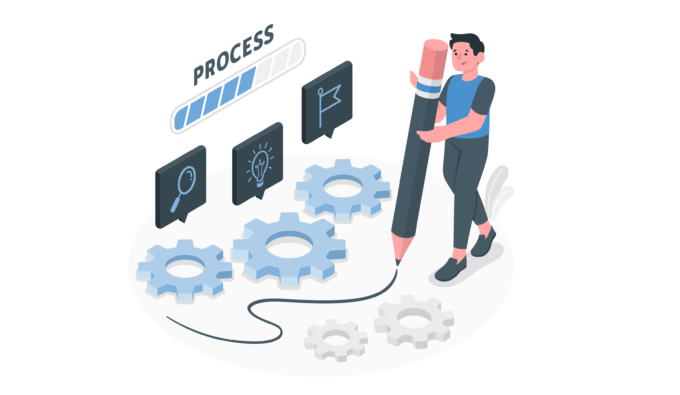
まず、エックスサーバーのメリットはこちら。
- エックスサーバーのメリット
-
- 業界トップのサーバー環境
- WordPress設定が簡単
- 24時間サポートで安心
- リソース保証がある
- 管理画面が使いやすい
- 自動バックアップが無料
- WAFが標準搭載
①業界トップのサーバー環境
エックスサーバーでは、超高性能なサーバーが導入されています。
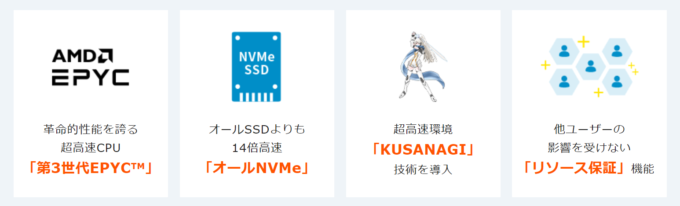
- CPU:第3世代「AMD EPYCTM」を採用
- 処理性能:高速インターフェース「NVMe」を採用
- 高速化技術:WordPressの高速化で有名な「KUSANAGI」を導入
- 高性能サーバー:1台当たり1千万円を超える最新の商用サーバーを採用
以上の機能がすべてのプランで標準搭載されており、サーバーは非常に高速で安定しています。
また、サーバー管理会社として積極的に設備投資をしており、常に最新環境を揃えていますね。
どれくらいすごいのかを以下の記事でわかりやすく解説したので、ぜひご覧ください。
》エックスサーバーの料金が高い理由
②WordPress設定が簡単
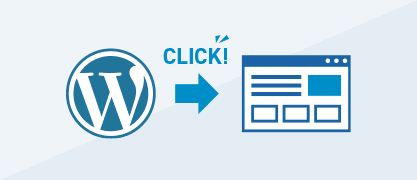
エックスサーバーはWordPressの設定が簡単で、初心者でも10分ほどでブログを開設できます。
またWordPressの移行も無料でできるので、他社からエックスサーバーに切り替える人も多いです。
③24時間サポートで安心

エックスサーバーでは、GWや年末年始も含めて1年中サポートを受けられます。
- メール:お問い合わせフォーム(24時間365日)
- チャット:チャットお問い合わせ(平日10時~18時)
- 電話:06-6147-2580(平日10時~18時)
また電話もつながりやすく、トラブルもすぐに解決してくれますよ。
当ブログでも利用したところ、夜間にも関わらず20分程度でメールの返事をもらえました。
④リソース保証がある
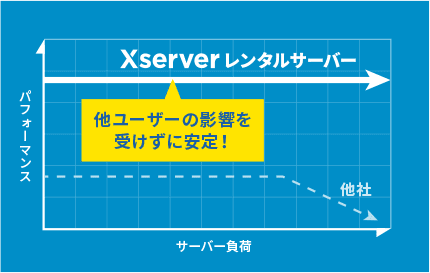
エックスサーバーでは「リソース保証」を宣言しています。
リソース保証は「あなたのためのCPU・メモリを確保しておきますよ」という仕組みで、他サイトに負荷がかかっても影響を受けなくなります。
ちなみに、各プランの割り当ても公表されています。
- スタンダード:仮想6コア/8GB
- プレミアム:仮想8コア/12GB
- ビジネス:仮想10コア/16GB
これは、高性能PCをまるまる1台使っているのと同じような状態です。
ちなみに他社サーバーでは、1つのサーバーに多くのユーザーを詰め込んで利益率を上げている面もあるので、個別の割り当てを公表できません。
つまり実は「リソース保証」というのは、エックスサーバーにしかできない強みとなっています。
⑤管理画面が使いやすい
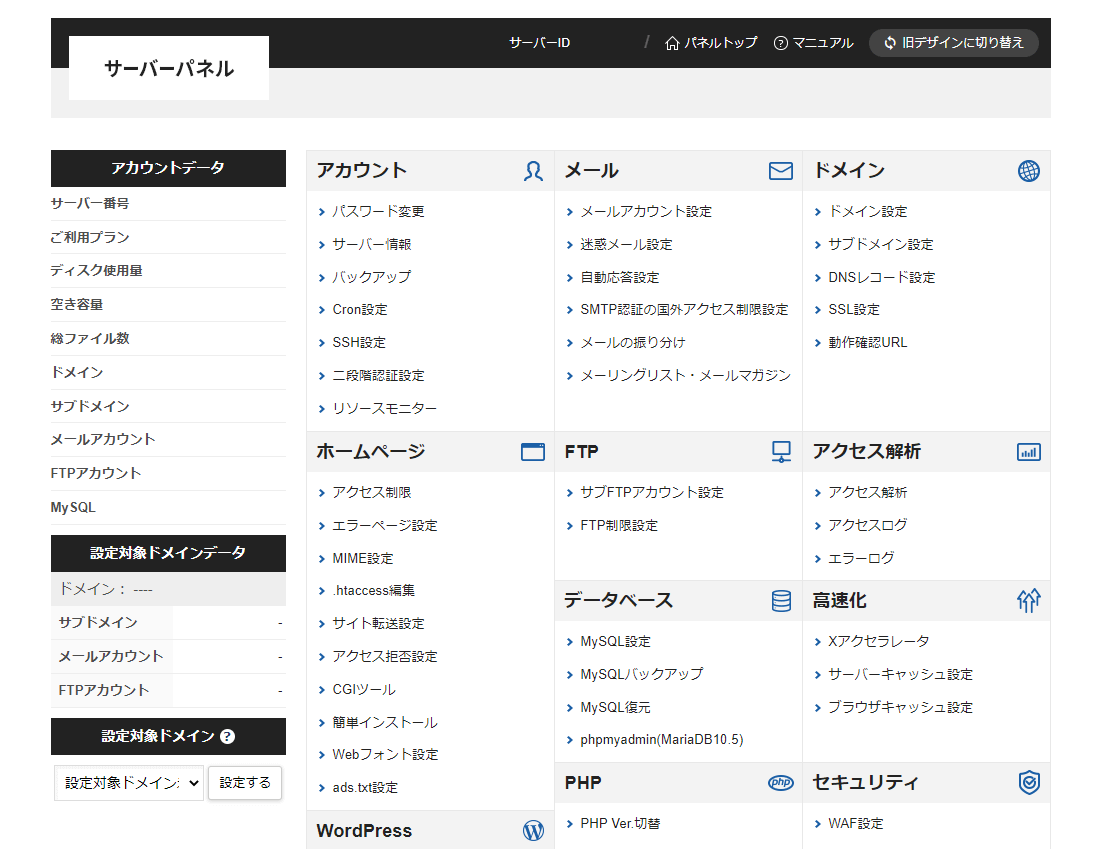
エックスサーバーの管理画面は、全機能が一覧で表示されており、シンプルでとにかく使いやすいです。
また、他社サーバー管理画面のように重くなることもなく、動作は非常に安定しています。
⑥自動バックアップが無料
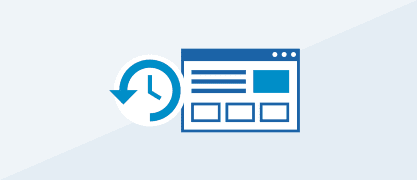
エックスサーバーでは、全データが自動でバックアップされています。
- サイトが攻撃を受けてデータが消えた
- WordPressを設定していたらサイトが表示されなくなった
といった万が一の事態でも、過去14日分までブログを無料で復元できるので安心です。
⑦WAFが標準搭載
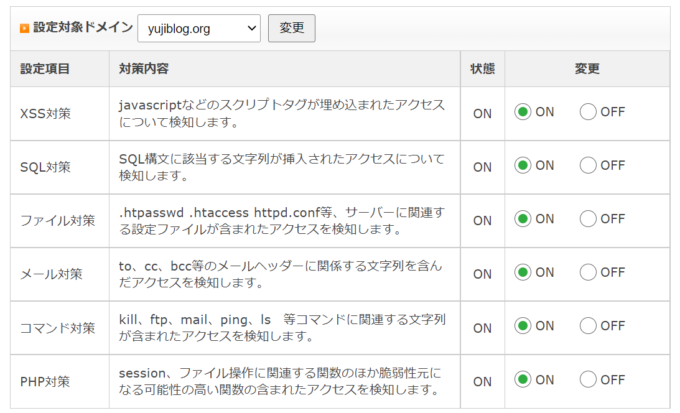
エックスサーバーは、WAFが標準搭載されています。
アプリケーションの脆弱性を突いた攻撃や、不正アクセスからサイトを守ることができます。
以上が、エックスサーバーのメリット7つです。
続いて、Twitterでの良い評判についてもご紹介します。
エックスサーバーの良い評判・口コミ
以下は、エックスサーバーの良い評判です。
タイムラインに流れてくるサーバー不具合みてるとやっぱエックスサーバーの安定感、安心感って凄いなぁ。
— 次郎 (@ettomark) September 14, 2021
たくさんググってマニュアルをみまくって、それでも解決できないときは、サポートに問い合わせ。詳しい人に聞くのがイチバンですね😌エックスサーバーにメールで聞いてみたら、2時間以内に返ってきた!考えすぎる必要のないところで躓いていたようです。進んでないけど、まぁこれも1歩前進てことで。
— よこ🌴 Webデザイン×Photoshop×カメラ (@urayoko1) March 16, 2022
この前エックスサーバーさんの担当の方とお話していて知ったんだけど、またもや新サーバーに移行できるんだと!
つい先日新サーバーに移行して速くなったなぁと思ってたら、x13000番以前のユーザーはKusanagiっていうめっちゃ速いサーバーにまた移行させてくれるんだとさ!!
神対応— ジュンイチ(松原潤一) (@Junichi_Santa) January 21, 2022
このように、WordPressの始めやすさや安定感が高く評価されています。
》エックスサーバー公式サイトを見る
次に、エックスサーバーを実際に使ってみて感じたデメリットについても触れておきます。
エックスサーバーのデメリットと悪い評判
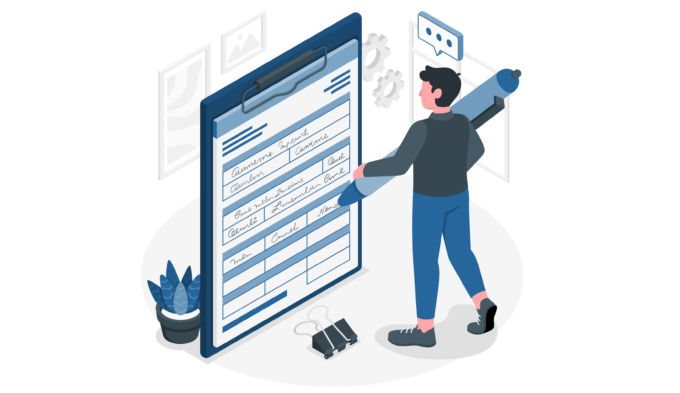
エックスサーバーのデメリットは以下の通り。
- エックスサーバーのデメリット
-
- 初期費用・基本料金が高い
- クイックスタートは無料体験がない
- プラン変更に時間がかかる
- 電話サポートでフリーダイヤルが使えない
①初期費用・基本料金が高い
エックスサーバーは初期費用が高いです。
- エックスサーバー:3300円
- ConoHa WING:0円
- mixhost:0円
このように他社サーバーでは初期費用0円であることが多いので、エックスサーバーに申し込む際は「初期費用0円キャンペーン」を狙いましょう。
※2022年8月4日追記
エックスサーバーの初期費用が0円に変更されました。
②クイックスタートは無料体験がない
基本、エックスサーバーには10日間の無料お試し期間があるのですが「クイックスタート」は対象外となっています。
最低利用期間も3ヶ月となっており「WordPressを気軽に試したいだけ」という人には少しハードルが高いですね。
③プラン変更に時間がかかる
エックスサーバーのプラン変更は「月単位」なので時間がかかります。
- 上位プランに変更:20日までに申請、翌月1日に反映
- 下位プランに変更:利用期限月の20日までに申請、翌月1日に反映
ちなみに他社サーバーでは、
- カラフルボックス:即時(ダウングレード時返金あり)
- ConoHa WING:即時
- mixhost:即時
となっており、即時対応できるサーバーが多いです。
とはいえ、よほどの規模のブログを運営しない限りプラン変更は利用しないので、影響はなさそうですね。
④電話サポートでフリーダイヤルが使えない
エックスサーバーの電話サポートは、通話料金がかかります。
また、電話担当者によっては「質が低い」という評価を受けることもあるようなので、
- 緊急のサーバートラブル
→電話を使う - 緊急性のない問い合わせ
→メールを使う
といった使い分けがおすすめです。
実際はメール対応で解決できることの方が多いので、こちらもユーザー目線では問題ありません。
以上が、エックスサーバーのデメリット4つです。
また、Twitterでの悪い口コミもまとめます。
エックスサーバーの悪い評判・口コミ
以下は、エックスサーバーの悪い評判です。
ワードプレスで収益化できるブログ作りたいんやけど、ブロガーさんは月額千円ぐらいだしてサーバー借りてるやんなぁ🤔エックスサーバー、ロリポより全然高いけどめっちゃ人気やね…。
— novala💄懸賞 (@novalacosme) October 8, 2021
弱いというよりかは、電話でのサポート窓口では、技術的なことは何一つ聞けない。
技術部門にメールで聞いてくれって対応になる。トラブルが起こり、急いでいるから電話してんだけど、これではなんにも意味がない。
— 中島 達 / 好きなもの:高カロリー (@NakajimaSatoru) March 17, 2022
このように格安サーバーに比べてコストがかかることや、電話サポートの質についての意見がありました。
エックスサーバーのメリットデメリットをまとめたところで、ここからは当ブログで3年使ってみた実感をご紹介します。
エックスサーバーを3年間使ってみた感想と本音
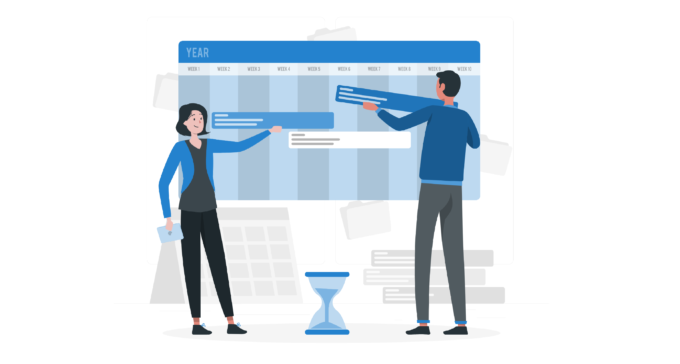
エックスサーバーは、1ユーザーから見ても「最も優れたサーバー」だという印象です。
当ブログで3年使ったところ、
- 不具合や障害は一度も発生していない
- わからないことは基本ググれば解決する
- サーバー容量は十分なのでアップグレード不要
- メールサポートがとても親切だった
という状態なので、お世辞抜きに不満を感じたことはありません。
むしろ、定期的にサーバー性能がアップデートされていくので「レンタルサーバーNo.1」を選んでよかったと思うことが多いです。
基本料金が高いのも、エックスサーバーさんのこうした裏側の企業努力(設備投資・問題解決の姿勢)を見ればすべて理由がわかるんですよね。
エックスサーバーは高いと言われますが、月々100円の差でこれだけの性能・安心が買えるなら、僕はむしろ「安い」とすら感じます。
そしてそもそも、ブログは長期で育てる資産なので「安全な場所」に置いておくべきもの。Webに詳しい人ならまだしも、サーバー知識のない初心者の方が使うなら、やはりエックスサーバーが最適解だと思います。
》エックスサーバー公式サイトを見る
エックスサーバー評判・口コミの続き
エックスサーバーの評判には様々あり、一部悪い口コミもあります。
しかし、悪い評判の多くは「料金が高い」など本質的ではない内容でして、サーバーの品質について悪く言われていることはほぼありません。
(※実際、Twitterで探すのが難しいくらい悪評は少ないです。)
以下に利用者の声をまとめたので、リアルな様子をチェックしてみてください。
しかし、エックスサーバーは優秀だなあ。同時アクセス千超えてもビクともしない。
— カヅ (@web_use_81_0) January 13, 2021
サーバー本当に大事ですからね……最初のサーバー選びが色々左右すると言っても過言ではない←
まだエックスサーバーさんを知らない人にも届くといいな。— Ema (@e____ma____) March 15, 2022
アクセス増えても安定稼働のエックスサーバーありがたや!!
— からあげ (@af_chan521) March 22, 2022
エックスサーバーのサポートマジで優秀すぎて泣ける😭👏
丁寧に教えてくれて助かりまくる😌
— yuki (@ALL_IN_Yuki) July 21, 2021
インフラ系あんまり詳しくないけど、やっぱりエックスサーバー は安定感半端ないな。SEOとしても、UX改善としても、高速なサーバー選びはとても大事感ある。
— Yoshi@岐阜からWebマーケ (@motoy0shi) October 2, 2021
サーバーはある程度性能が良いものを選びましょう。よくあるのが、お金をケチってサーバーを選んでしまって、大量にアクセスが来てサーバーがダウンするようになったから変えようと思ったけど、移転の際にブログが消えてしまった・・・というものです。おすすめサーバーはエックスサーバーです。
— poyo@トレンドアフィリエイト (@tan0go) March 18, 2022
コノハウイングは障害が多くて大変そうですね。
やっぱり僕は、安定のエックスサーバーを使い続けよ😊— よーやん|YOYAN BLOG (@yoyanblog) September 18, 2021
エックスサーバーがチャットサポートをリリースされたみたいですね!
他のレンタルサーバーよりも少しだけお高いですが、サイト表示の安定性やWAFがWordPressの更新を邪魔しないなど、僕は長年エックスサーバー推しです。今後も推してまいります。いつもありがとうございます。— じゅんきんす | Web制作👨💻 (@junkinsu55) March 15, 2022
エックスサーバーが気になって公式サイトのサーバーとして選んだ方に話を聞いてみると…
・安定して繋がりやすい
・Webサイトの表示速度が速い
・大量のアクセスが集まってもダウン
しにくい
・料金の安さだけで選ぶと問題だらけ
で使いにくく、結局は後悔すること
が多いといった理由が多い
— げん|サービス開発×ライティング (@alt_study_) November 20, 2021
ご覧の通り、これだけ多くのユーザー(250万件)を抱えながらも、エックスサーバーの運営体制やサーバー品質に文句を言う人はほぼいません。
レンタルサーバーは問題なく動いて当たり前なので、わざわざ良いところをツイートしたりしないものですが、それでも好評を集めるエックスサーバーは純粋にすごいです。
またブログ初心者だけでなく、Web関連やマーケ界隈の方からも厚い信頼を得ていることがわかります。こうした現場レベルで評価されていることも、エックスサーバーさんの日々の努力の結果ですよね。
冷静に考えて、これほど多くの判断材料がありながら他のレンタルサーバーを選ぶ理由はないかと。(「それでも安ければ良いんだ!」という人は例外ですが…)
レンタルサーバーはこれから先数年間使っていくものなので、「今人気だから」とか「あの人がおすすめしているから」とかは関係なく「本質」を見て判断しましょう。
》エックスサーバーでWordPressを始める方法

続いて、エックスサーバーを利用する際のおすすめプランを紹介します。
エックスサーバーのおすすめ料金プラン
エックスサーバーの料金プランは以下の3つです。
- スタンダード
- プレミアム
- ビジネス
各プランのスペックはこちら。
| スタンダード | プレミアム | ビジネス | |
|---|---|---|---|
| WordPress | 最高速 | 最高速 | 最高速 |
| 料金 | 693円/月 | 1,980/月 | 3,960円/月 |
| 初期費用 | 0円 | 0円 | 0円 |
| 容量 | 300GB | 400GB | 500GB |
| 転送量 | 無制限 | 無制限 | 無制限 |
| リソース保証 | 6コア/8GB | 8コア/12GB | 10コア/16GB |
| バックアップ | ○ | ○ | ○ |
| メール・電話サポート | ○ | ○ | ○ |
| サーバー | NGINX | NGINX | NGINX |
| PHP | FastCGI | FastCGI | FastCGI |
| MySQL | 無制限 | 無制限 | 無制限 |
このように、すべてのプランで十分すぎるほどのスペックがあるので、個人ブログにはスタンダードがおすすめです。
【10月6日(月)まで】利用料金30%オフ+ドメイン2つ永久無料+初期費用0円キャンペーン
エックスサーバーでは、30%OFF+ドメイン無料キャンペーン中。
詳細は以下よりご確認ください。
》30%OFF+ドメイン2つ永久無料キャンペーン詳細
※キャンペーンは予告なく終了する場合があります。
エックスサーバーのサイト表示速度(実測値)
以下は、エックスサーバーのサイト表示速度を計測した結果です。
- レンタルサーバー:エックスサーバースタンダードプラン
- WordPressバージョン: 5.9.2
- WordPressテーマ:Cocoon
- プラグイン:なし
- コンテンツ:なし
※実際の利用環境を意識して、WordPressテーマのCocoonを搭載しています。
※平日21時~22時に、複数回計測した中央値を掲載しています。
PageSpeed Insightsのスマホ表示でのスコアは「93」でした。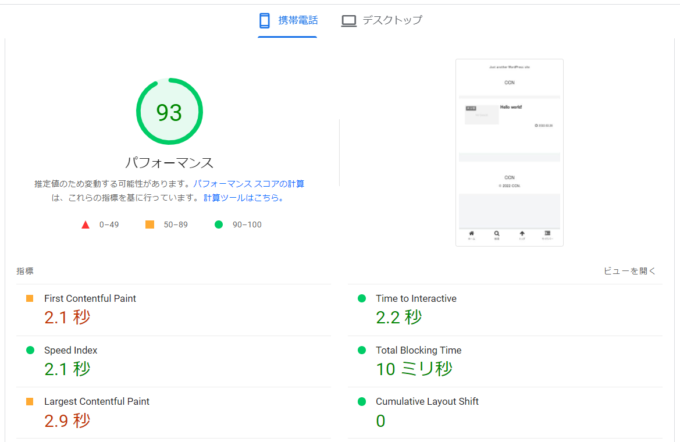
PageSpeed Insightsのデスクトップ表示でのスコアは「100」でした。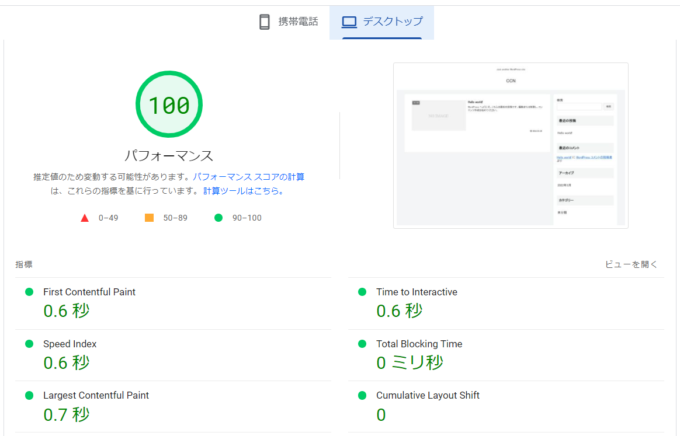
GTmetrixのLCP(ページ内の最大のコンテンツを表示するまでにかかった時間)は「1.0s」でした。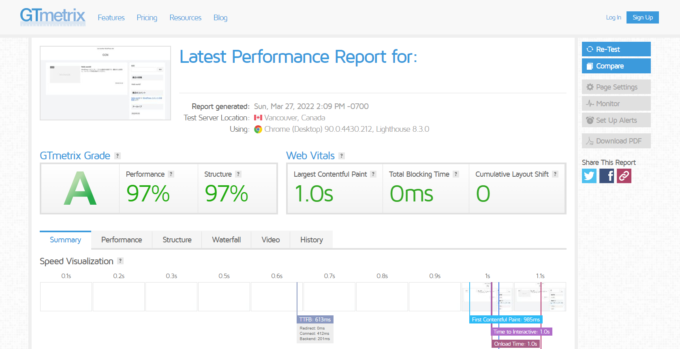
GoogleChrome開発ツールのTTFB(サーバーがリクエストを受け取ってから最初のデータを返すまでの時間)は「0.321s」でした。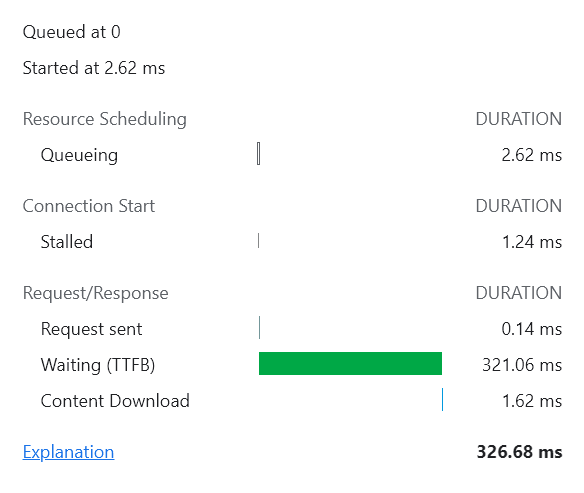
このように、エックスサーバースタンダードプランは優れたスコア・応答速度となっています。
エックスサーバーについてのよくある質問9個
以下では、エックスサーバーについてのよくある質問をまとめました。
- Q契約後の実際の課金はいつから?
- A
エックスサーバーの利用料金は「翌月1日から起算」となっています。
- 7/1利用開始:8/1が料金の起算日
- 7/20利用開始:8/1が料金の起算日
このように、同月内でいつ契約しても料金は同じなので、月初めに契約することで1ヶ月お得に使えます。
- Qエックスサーバーの最低利用期間は?
- A
エックスサーバーの最低利用期間は3ヶ月です。
2回目以降の更新時からは「1ヶ月自動更新」を選択できます。
- Qエックスサーバーのクイックスタート10日間の無料お試しはある?
- A
クイックスタートでWordPressを始めた場合は、10日間の無料お試しは適用されません。
- Qエックスサーバービジネスとの違いは?
- A
エックスサーバーとエックスサーバービジネスの2つの違いは、サーバーの性能です。
個人利用や中小企業の運営するサイトなら、エックスサーバーでOK。
ビジネスで本格運用するなら「エックスサーバービジネス」がおすすめです。
- Q永久無料ドメインの更新手続きは必要?
- A
いいえ。永久無料ドメインは自動更新されます。
- Q解約時に返金はある?
- A
いいえ。契約期間中の解約の場合、支払われた料金は返金されません。
また、解約申請をしても、利用期限日までは引き続き利用できます。
- Qアダルトサイトの運用はできる?
- A
いいえ。エックスサーバーは、アダルト用途での利用は許可されていません。
- Q1つのサーバーで、複数サイトの運営はできる?
- A
はい。エックスサーバー1アカウントで、複数ドメイン・複数データベースの運用ができます。
- Qエックスサーバーのお問い合わせ先は?
- A
以上が、エックスサーバーについてのよくある質問です。

最後に大切なお知らせです。
エックスサーバーはWordPress初心者に最適
この記事では、エックスサーバーのメリットデメリットについて解説しました。
エックスサーバーは常に最新環境にアップグレードしており、今後長く使うことを考えても、安心して利用できるレンタルサーバーです。
個人的にはその他サーバーとは比べ物にならないと感じているので、ブログ初心者の方には信頼あるエックスサーバーをおすすめします。
以下ではエックスサーバーでWordPressを始める様子をまとめたので、ぜひ参考にしてみてくださいね。
》エックスサーバーでWordPressを始める方法
この記事が少しでもお役に立てたら幸いです。
最後まで読んでいただき、ありがとうございました!

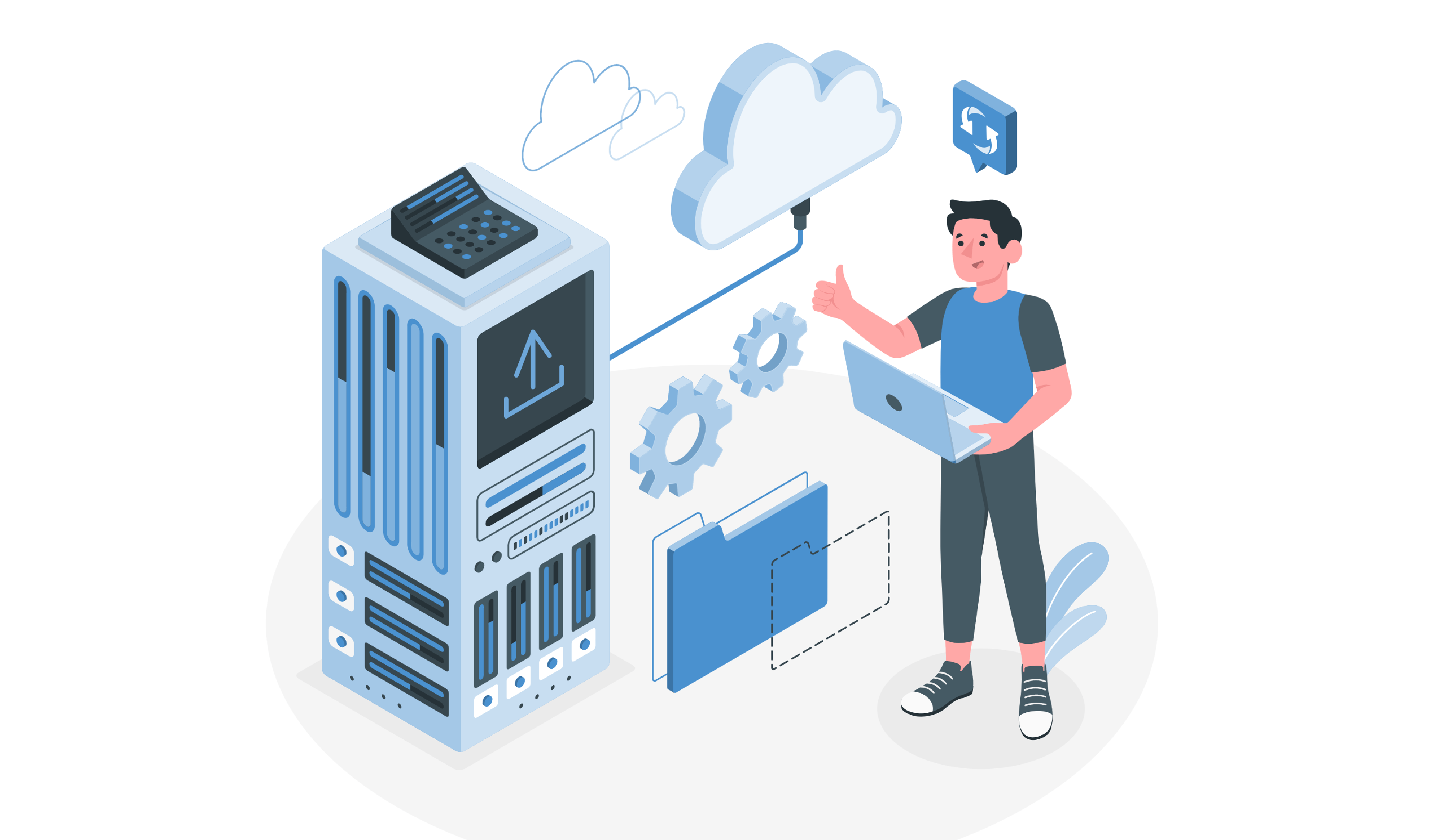
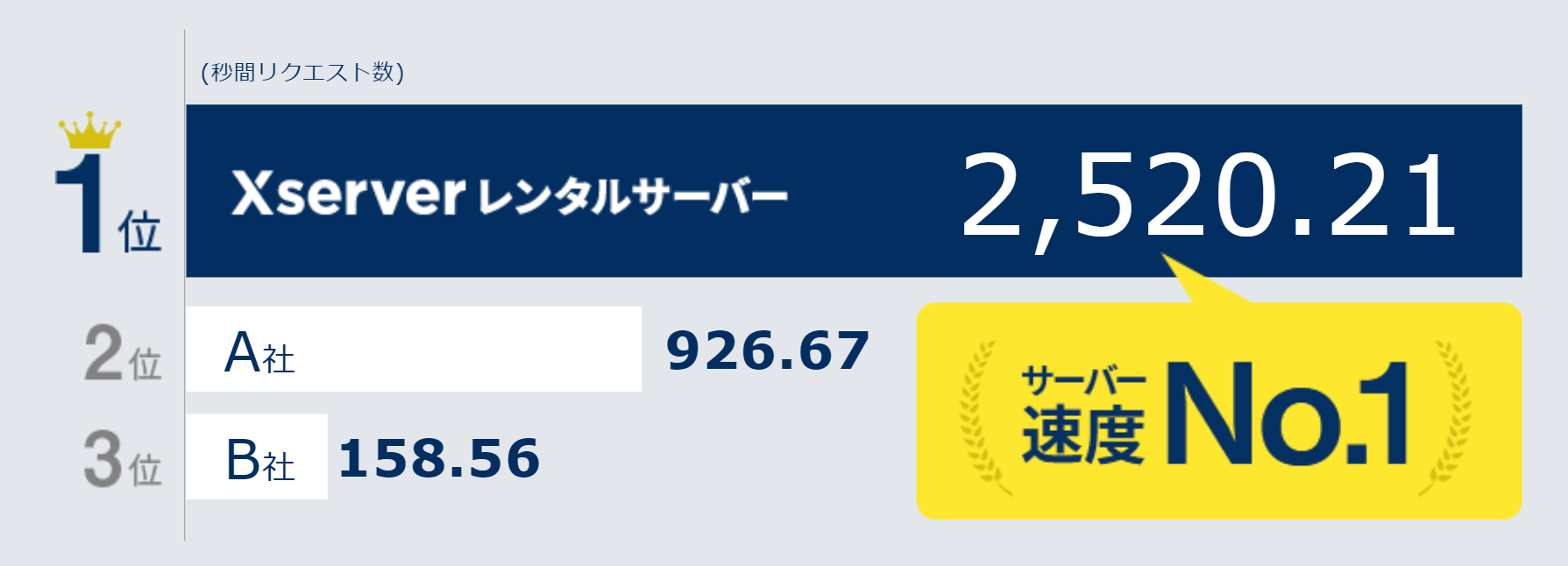
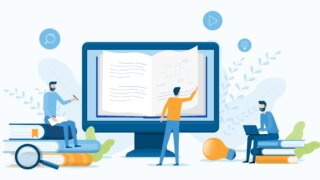

コメント